Indeksowanie danych z wielu źródeł w jednym miejscu to praktyka pozwalająca oszczędzić nam sporo czasu. Grupowanie danych w jednym miejscu jest przydatne szczególnie w pracy zespołowej, kiedy dostęp do wybranych informacji ma każdy z członków zespołu. Łączenie aplikacji czy usług zewnętrznych jest możliwe w grupach Office 365 w kliencie pocztowym Outlook, dzięki czemu dane ze źródeł zewnętrznych otrzymujemy w formie przypominającej wiadomość e-mail. W tym poradniku pokażemy, jak korzystać z łączników w grupach Office 365, na przykładzie serwisu społecznościowego Twitter.
- Otwieramy menu Ustawienia na górnym panelu nawigacyjnym głównego ekranu grupy.
- Wybieramy element Łączniki.
- Na liście dostępnych łączników odnajdujemy pozycję Twitter i klikamy polecenie Dodaj.
- Aby łącznik mógł pobierać aktualizacje dotyczące wpisów z obserwowanych kont lub śledzonych hasztagów, musimy zalogować się do serwisu Twitter. Klikamy więc polecenie Zaloguj się.
- W sekcjach Obserwuj i Śledź wprowadzamy nazwy kont, które chcemy obserwować, oraz hasztagów, które chcemy śledzić. Przykładowa poprawna konfiguracja widoczna jest na poniższym zrzucie ekranu.
- W sekcji Powiadomienia możemy ustalić, czy chcemy otrzymywać tylko informację o nowym wpisie na obserwowanych kontach i śledzonych hasztagach (pozostawiając wszystkie pola nieaktywne), czy chcemy być powiadamiani o odpowiedziach, wzmiankach lub wpisach przesyłanych dalej.
- W sekcji Częstotliwość wybieramy opcję dostarczania wpisów w formie podsumowania w zakresie od tygodniowego do 15-minutowego lub opcję dostarczania wpisów od razu po ich opublikowaniu na Twitterze.
- Po skonfigurowaniu łącznika klikamy polecenie Zapisz.

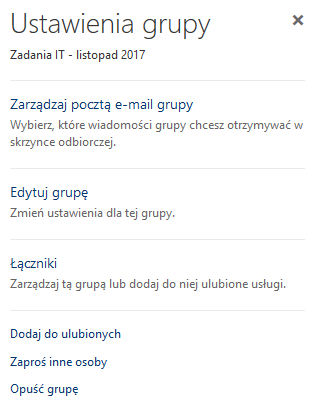
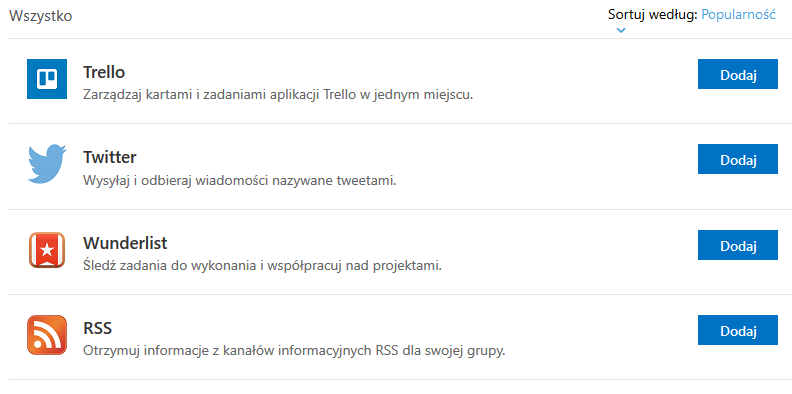
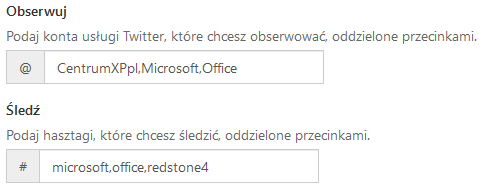

Po krótkiej chwili członkowie grupy otrzymają wiadomość, że zostało ustanowione połączenie z serwisem Twitter i od tego momentu do skrzynki odbiorczej dostarczane będą wpisy z wybranych kont i hasztagów.


341f31d.png)